Los errores de Windows pueden ocurrir por diferentes razones, como cuando su sistema operativo está dañado, o hay malware y otras amenazas emergentes en su computadora, o los programas no se instalan correctamente..
Otros conflictos del sistema o registro y Errores de Active X también puede contribuir a tales errores, incluidos error 0x80010100, lo que puede ralentizar el tiempo de respuesta de su computadora y hacer que se retrase más.
Además, otras causas del error 0x80010100 incluyen daños en los archivos del sistema (como archivos del sistema dañados), deterioro del hardware o RAM, errores de registro, entradas de inicio excesivas o instalaciones de programas redundantes, entre otras..
Hay muchos eventos que pueden resultar en errores en los archivos del sistema, como instalaciones incompletas, eliminación incorrecta de aplicaciones o hardware, apagado incorrecto de la computadora o si su computadora se recupera de un virus u otro ataque de malware. Cuando ocurre algo de esto, el sistema de archivos se corrompe, por lo que falta información y está mal vinculada, así como los archivos necesarios para que la aplicación funcione correctamente..
Algunos síntomas del error 0x80010100 incluyen congelación del sistema, visualización de mensajes de error, arranque lento y rendimiento lento del sistema.
Para solucionar este problema, puede ejecutar el solucionador de problemas de la aplicación de Windows y luego probar otras soluciones que se describen a continuación.
Corregir error 0x80010100
- Restablecer la caché de la Tienda Windows
- Desinstale los programas dañados
- Borre todos los archivos basura y temporales de su computadora
- Ejecute un programa / software antivirus
- Realizar una restauración del sistema
- Actualizar BIOS
- Utilice formas manuales para resolver el error 0x80010100
Solución 1: restablecer la caché de la Tienda Windows
A veces puede encontrar el error 0x80010100 con la Tienda de Windows, por lo que restablecer la caché puede solucionar el problema, ya que restablece la Tienda sin cambiar la configuración de la cuenta o eliminar las aplicaciones instaladas.
- Botón derecho del ratón comienzo y seleccione correr
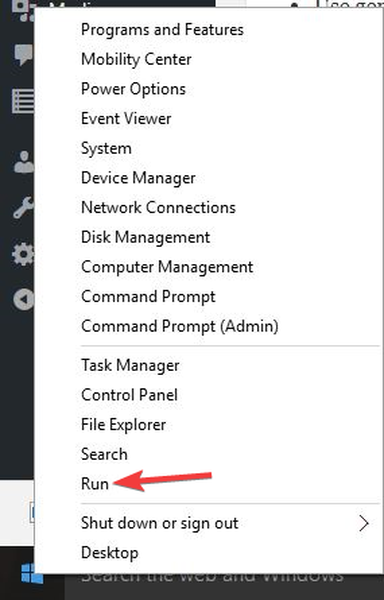
- Tipo WSreset.exe y presione enter o haga clic en Okay
- Reinicie su computadora para que la solución funcione
Solución 2: desinstale los programas dañados
- Botón derecho del ratón comienzo y seleccione Panel de control
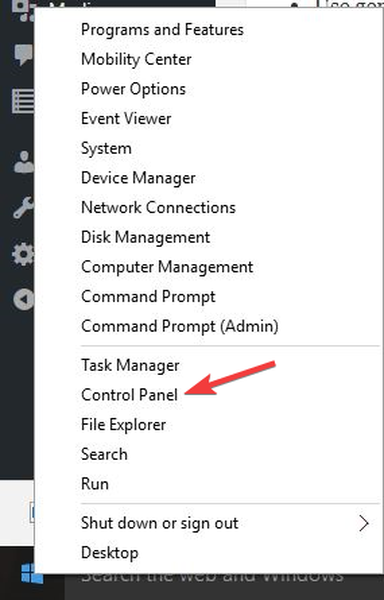
- Busque los programas dañados y haga clic derecho en cada uno y luego seleccione Desinstalar
- Después de la desinstalación, reinicie su computadora
Compruebe si el error 0x80010100 desaparece. Si no es así, pruebe la siguiente solución.
- LEA TAMBIÉN: Cómo corregir el error 0xc00000d "Su PC necesita ser reparada" en Windows 10
Solución 3: borre todos los archivos basura y temporales de su computadora
- Hacer clic comienzo
- Vaya a la barra de búsqueda y busque temporal, basura o caché archivos
- Seleccione en cada uno y haga clic derecho y luego seleccione Eliminar
- Después de que cada uno haya sido eliminado, reinicie su computadora para efectuar los cambios
Compruebe si el error 0x80010100 desaparece. Si no es así, pruebe la siguiente solución.
Solución 4: Ejecute un programa / software antivirus
Si tiene un software antivirus, haga clic en él para escanear su computadora. Si no tiene uno, descargue un buen programa antivirus e instálelo, luego úselo para escanear todos los archivos o datos en su computadora. Este antivirus debe detectar cualquier dato o archivo de fallas en su computadora, después de lo cual puede eliminarlos del sistema. Recomendamos fuertemente Bitdefender, como World's nr. 1 antivirus en este momento.
Una vez que se hayan eliminado todos, escanee su computadora una vez más, desinstale todos los demás archivos de fallas restantes y reinicie su máquina para efectuar los cambios.
Compruebe si el error 0x80010100 desaparece. Si no es así, pruebe la siguiente solución.
- LEA TAMBIÉN: 11 mejores software antivirus con actualizaciones fuera de línea y cómo usarlas
Solución 5: realice una restauración del sistema
- Hacer clic comienzo
- Vaya al cuadro del campo de búsqueda y escriba Restauración del sistema
- Hacer clic Crea un punto de restauración en la lista de resultados de búsqueda
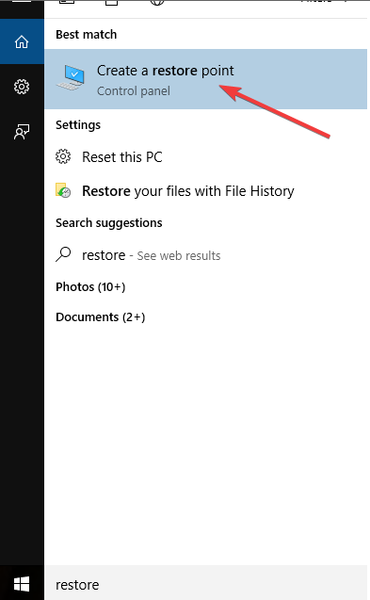
- Ingrese la contraseña de su cuenta de administrador u otorgue permisos si se le solicita
- En el Restauración del sistema cuadro de diálogo, haga clic en Restauración del sistema
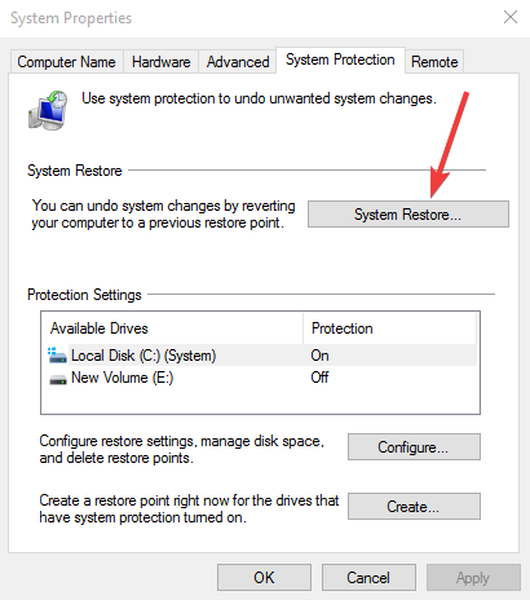
- Hacer clic próximo
- Haga clic en un punto de restauración creado antes de experimentar el problema
- Hacer clic próximo
- Hacer clic Terminar
Para volver a un punto de restauración, haga lo siguiente:
- Botón derecho del ratón comienzo
- Seleccione Panel de control
- En el cuadro de búsqueda del panel de control, escriba Recuperación
- Seleccione Recuperación
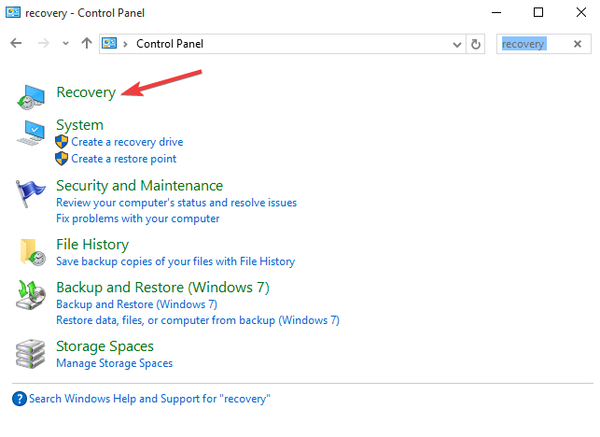
- Hacer clic Abrir recuperación del sistema
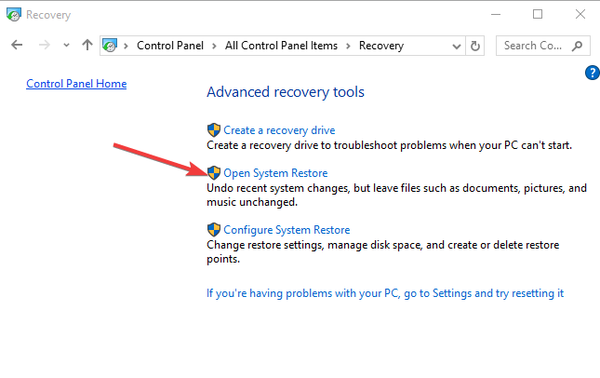
- Hacer clic próximo
- Elija el punto de restauración relacionado con el programa / aplicación, controlador o actualización problemáticos
- Hacer clic próximo y luego clamer Terminar
Solución 6: actualice el BIOS
Puede actualizar el BIOS de su computadora a la versión A16 descargando el archivo ejecutable de actualización del BIOS para Windows. Una vez que encuentre el archivo en el sitio del fabricante de su computadora, haga lo siguiente:
- Hacer clic Descargar archivo para descargar el archivo.
- Cuando el Descarga de archivos aparece la ventana, haga clic en Salvar para guardar el archivo en su disco duro.
- Ejecutar el Utilidad de actualización de BIOS desde Entorno de Windows
- Navegue hasta donde descargó el archivo y haga doble clic en el nuevo archivo.
- El sistema Windows se reiniciará automáticamente y actualizará el BIOS mientras la pantalla de inicio del sistema.
- Una vez finalizada la actualización del BIOS, el sistema se reiniciará automáticamente para efectuar los cambios..
Nota: No apague su computadora ni se desconecte de la fuente de alimentación mientras actualiza el BIOS o puede dañar su computadora. No realice otras tareas en la computadora hasta que se haya completado la actualización del BIOS. Haga una copia de seguridad de sus archivos de datos en un medio externo antes de actualizar el BIOS.
En la barra de búsqueda, escriba Gestión de discos y haga clic en Crear y formatear particiones del disco duro.
- LEA TAMBIÉN: Cómo corregir el error 0x80070005 'Acceso denegado'
Solución 7: use formas manuales para resolver el error 0x80010100
Hay otras formas manuales que puede utilizar para resolver este error, incluida la eliminación de todos los controladores que se instalaron recientemente en su computadora, la actualización de controladores antiguos, la eliminación de controladores maliciosos o incompatibles y luego escanear su computadora con un antivirus confiable y bueno. Una vez que haya terminado, inicie su computadora en modo seguro. También asegúrese de que todas las actualizaciones de Windows estén instaladas, ya que esto corrige muy bien el error 0x80010100.
¿Ha logrado corregir el error 0x80010100 utilizando alguna de estas soluciones? Háganos saber cuál funcionó para usted dejando un comentario en la sección a continuación.
HISTORIAS RELACIONADAS PARA VER:
- Repare la Papelera de reciclaje dañada en Windows 10, 8, 8.1 en un minuto
- Solución: error DRIVER_CORRUPTED_EXPOOL en Windows 10
- REVISIÓN: Falta el error Qtcore4.dll en Windows 10
- reparación de windows 10
 Friendoffriends
Friendoffriends



